Fractionner la vue détaillée dans Revit
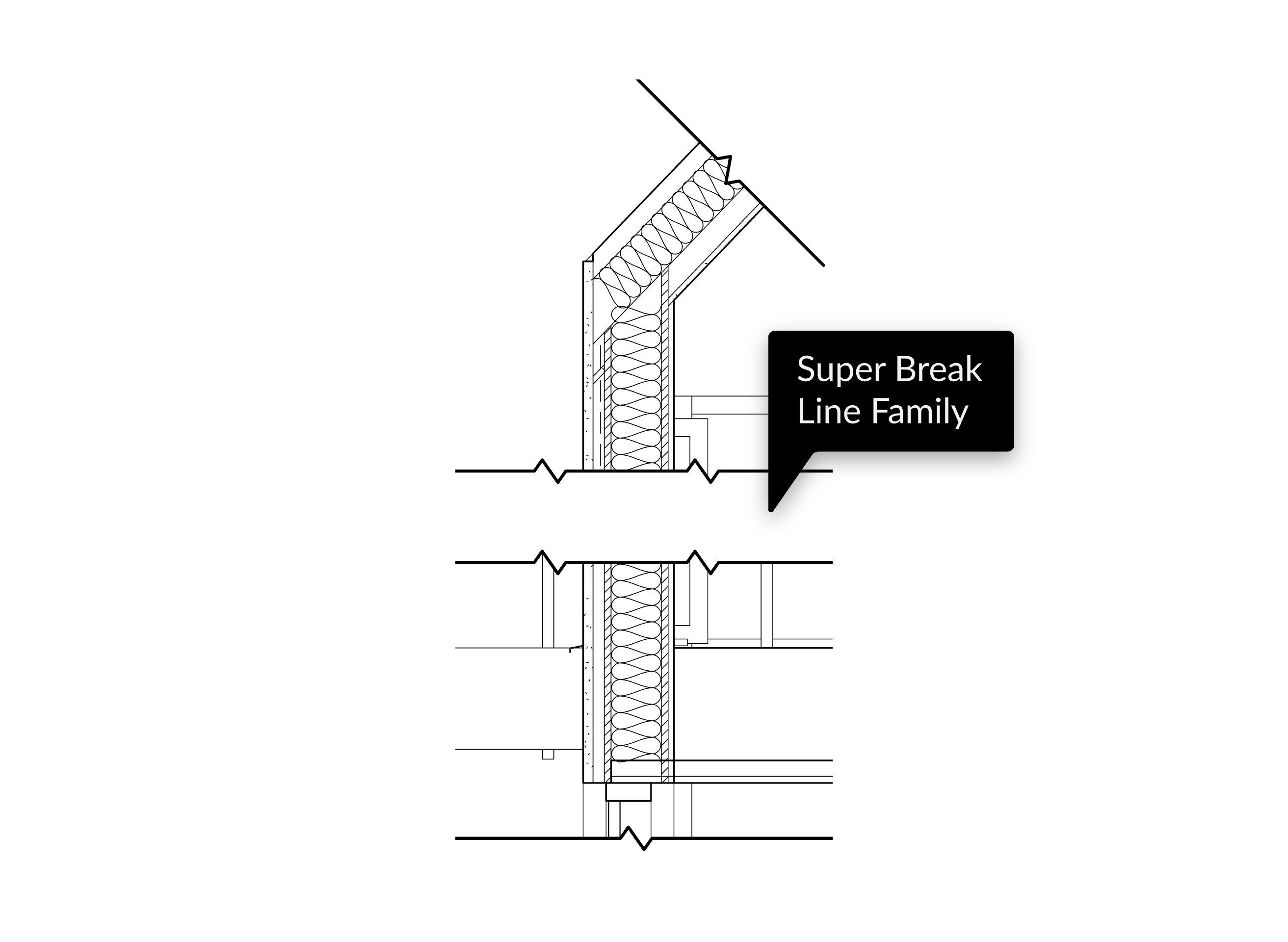
Créer une vue de détail fractionnée dans Revit est très simple !
Utilisez notre famille Revit Breakline pour y parvenir encore plus rapidement !
Une fonctionnalité utile de Revit est la possibilité de créer une vue détaillée fractionnée, qui vous permet d'afficher plusieurs niveaux de détail dans une seule vue. Dans cet article, nous passerons en revue les étapes permettant de créer une vue détaillée fractionnée dans Revit.
Étape 1 : Recadrer la vue
La première étape consiste à ajuster la zone cadrée pour y voir de plus près. Dans la palette Propriétés, vous pouvez ajuster l'échelle de la vue pour afficher plus ou moins de détails. Cela dépendra de la complexité du modèle et du niveau de détail que vous souhaitez afficher.
Étape 2 : ajouter des détails et des annotations
Vous pouvez ajouter des annotations à la vue détaillée fractionnée, telles que des cotes, du texte et des symboles. Pour ajouter des annotations, sélectionnez simplement l'outil Annotation dans le ruban et ajoutez-les à la vue.
Étape 3 : ajouter une ligne de rupture
Ajoutez une ligne de rupture à chaque extrémité du dessin, utilisez la barre d'espace pour faire pivoter et faire correspondre n'importe quel angle spécial.
Étape 4 : ajouter une ligne de rupture médiane
Celui-ci est notre famille Revit spéciale Break Line - créée pour gagner du temps : utilisez la ligne de rupture double face pour masquer la zone médiane du dessin. Ne vous inquiétez pas s'il est trop grand maintenant, il deviendra plus court une fois la vue divisée.
Étape 5 : Créer la scission
Pour créer la vue détaillée divisée, sélectionnez la zone cadrée et cliquez sur le petit symbole d'éclairage. Cela créera une ligne horizontale ou verticale dans la vue, selon l'endroit où vous cliquez.
Étape 6 : Ajuster le dessin de détail final
Vous pouvez faire glisser une partie du dessin divisé vers l'autre en cliquant et en faisant glisser les petites flèches qui apparaissent au milieu de chaque partie.
La création d'une vue détaillée fractionnée dans Revit est un processus simple qui peut considérablement améliorer la clarté et les détails de vos modèles 3D. En suivant ces étapes, vous pouvez facilement créer une vue détaillée fractionnée qui affiche plusieurs niveaux de détail dans une seule vue.
Suivez les étapes du didacticiel ci-dessous pour en créer un :







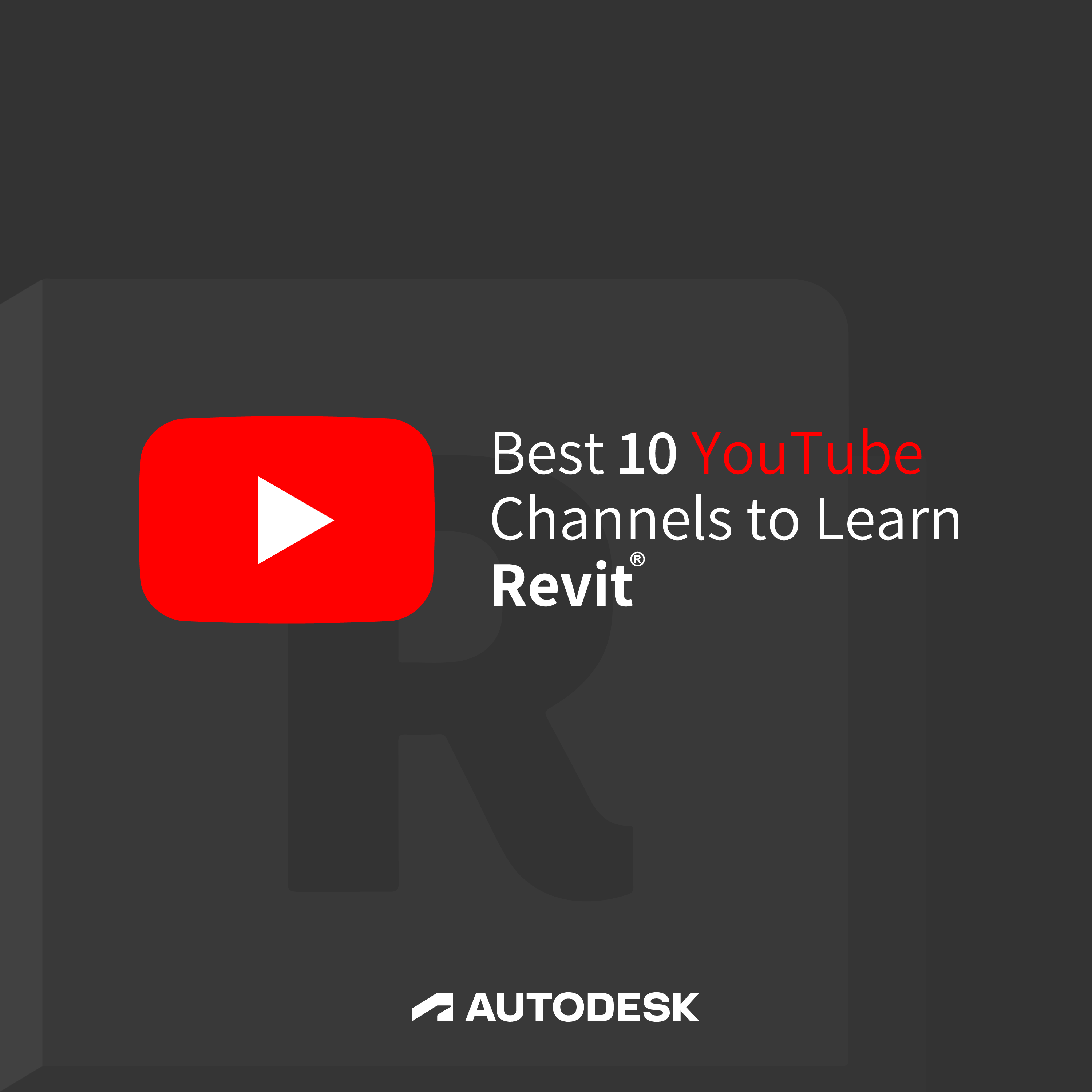




Laissez un commentaire